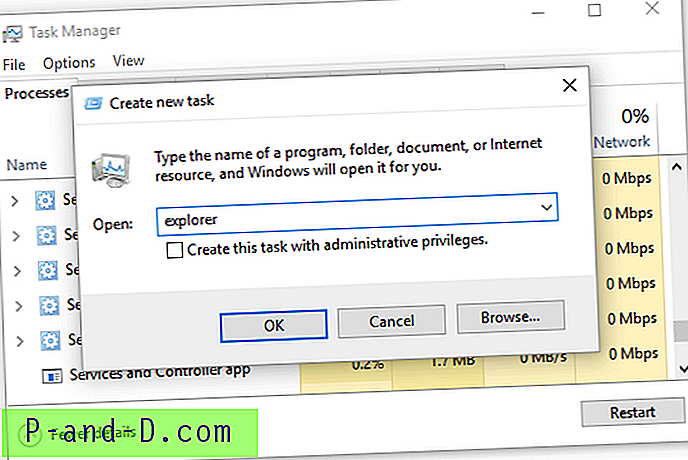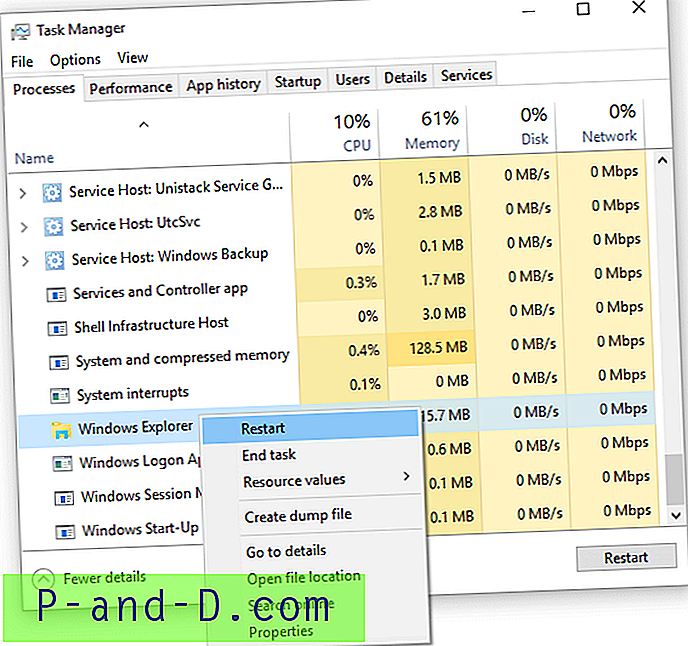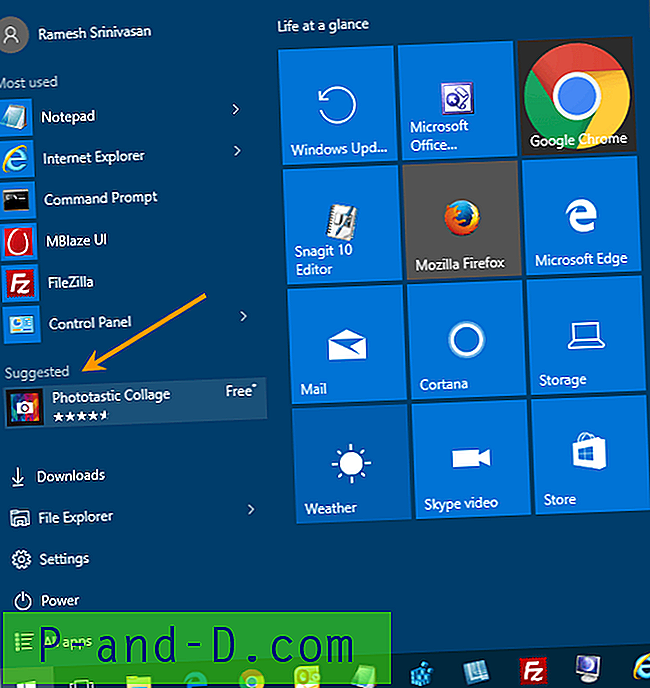Tidligere har vi lært hvordan du kan avslutte og starte explorer shell trygt i tidligere versjoner av Windows. Det er mye enklere i Windows 8 og Windows 10, der det skjulte alternativet "Exit Explorer" flyttes til oppgavelinjens kontekstmeny i stedet for Start-menyen. Task Manager har også en ny Restart Explorer i Windows 8 og Windows 10 som lar deg grasiøst starte om explorer-skallet.
Når du starter explorer.exe-shell-prosessen på nytt, blir oppgavelinjen og Start-menyen fullstendig oppdatert, og i påvente av registerendringer, om noen, trer i kraft etter omstart av skallet. De to metodene for grasiøst å avslutte og starte explorer er dekket i denne artikkelen.
Hvordan starte Explorer.exe rent i Windows 10
En grasiøs omstart av Explorer-skallet betyr at innstillingene som skrivebordsikonoppsett, oppgavelinjepreferanser, etc. blir lagret når Explorer går ut. Mens med tvingende avslutning av explorer.exe-prosesser ved hjelp av Task Manager (sluttprosess), Taskkill.exe eller Tskill.exe brått dreper Explorer-skallet uten å la det fullføre arbeidet.
Følg en av disse metodene for å starte skallet på nytt:
Metode 1: Gå ut av Explorer og start en ny forekomst av Explorer
Denne metoden innebærer å gå ut av Explorer-skallet ved å bruke den skjulte Exit Explorer- kommandoen i høyreklikkmenyen. I trinn 2, start en ny explorer.exe-prosess ved å bruke Task Manager.
Trinn 1: Gå ut av Utforsker via oppgavelinjen Høyreklikk Meny
Trykk og hold nede Ctrl- og Shift-tastene, og høyreklikk på et tomt område i oppgavelinjen.
Klikk på Exit Explorer utvidet menyalternativ som vises.

Dette lukker Explorer-skallet rent. På dette stadiet vil oppgavelinjen og Start-menyen forsvinne. De dukker opp først etter at du har startet en ny Explorer.exe (shell) -prosess.
Trinn 2: Start en ny Explorer.exe (Shell) -prosess ved å bruke Task Manager
Slik starter du Explorer-skallet igjen:
- Start oppgavebehandling (Ctrl + Shift + Esc)
- Klikk på Fil-menyen, klikk Kjør ny oppgave
- Skriv explorer og trykk ENTER
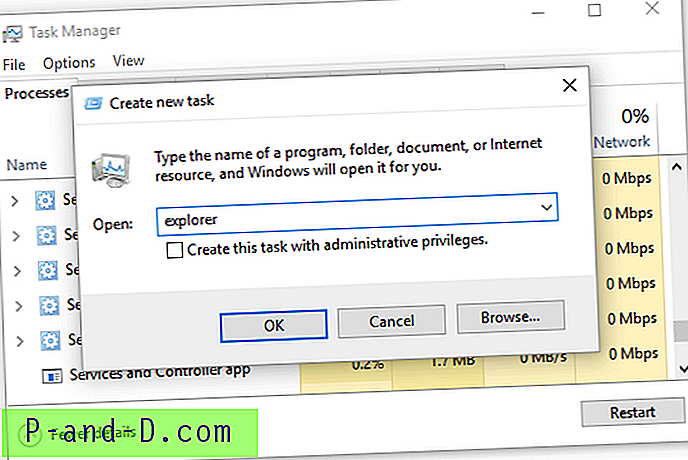
- Lukk oppgavebehandler.
Metode 2: Gå ut og start Explorer på nytt med et enkelt klikk ved å bruke Task Manager
Nå er her et enda bedre alternativ. Oppgavebehandling kan avslutte og starte Explorer-shell på en gang for deg.
- Åpne Oppgavebehandling og bla ned til Windows-prosesskategori .
- Høyreklikk Windows Utforsker på listen, og klikk Start på nytt
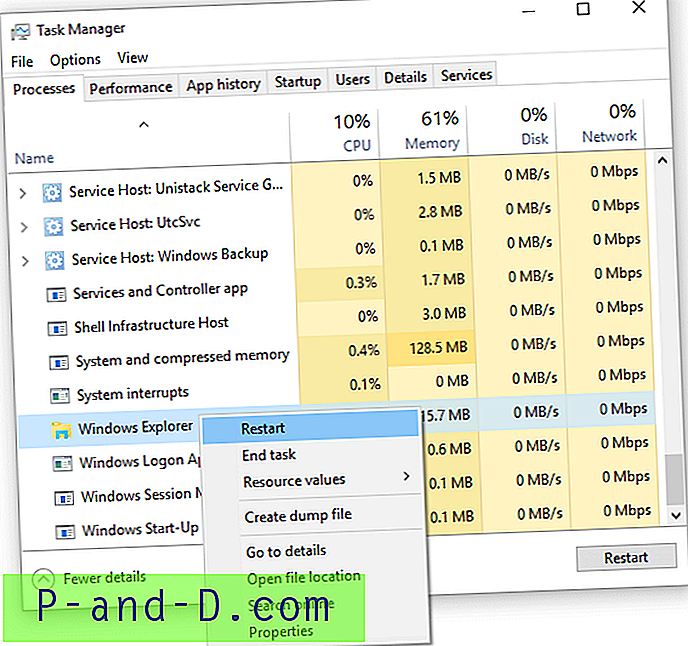
- Lukk oppgavebehandler
Dette stenger Windows Explorer-skallet trygt og starter det automatisk på nytt!
RELATERT: Start Explorer grasiøst ved hjelp av en snarvei, kommandolinje eller via høyreklikk-menyen
Redaktørens merknad: Task Manager-alternativet starter skallet umiddelbart på nytt. Mens du bruker den første metoden, bestemmer du når du skal starte skallet på nytt etter at du har forlatt det. Velg hvilket alternativ som passer deg.